O Chromecast é um dispositivo de streaming fabricado pelo Google. Com um Chromecast, os usuários podem transmitir vídeos de seus telefones e outros dispositivos diretamente para a televisão – se estiver funcionando corretamente.
Infelizmente, muitas pessoas relatam ter recebido a mensagem “Desculpe, o Chromecast encontrou um erro de rede”. Neste artigo, abordaremos as causas comuns dessa mensagem de erro e algumas soluções para que seu Chromecast volte a funcionar.
O que causa o erro do Chromecast?
A mensagem “Desculpe, o Chromecast encontrou um erro de rede” aparece quando o Chromecast não consegue se conectar corretamente à rede. Especificamente, qualquer problema que cause interrupção da rede causará esse erro.
Isso ocorre principalmente porque o Chromecast não tem um recurso de reconexão automática. Se uma interrupção na rede impedir que o Chromecast se comunique com seu dispositivo de streaming ou com o dispositivo ao qual está conectado; ele não pode se reconectar sozinho. Se cair o sinal, ele cai completamente.
As principais causas desse erro são:
Então, como você pode consertar isso?
Verifique sua rede e conexão com a Internet
Em primeiro lugar, redefina seu roteador e verifique novamente se sua internet está funcionando corretamente. Execute um verificação de velocidade para confirmar se sua internet está funcionando conforme o esperado e tente carregar uma página da web em seu telefone (ou outro dispositivo) para ver se ela está conectada à internet.
Em seguida, certifique-se de que seus dispositivos (incluindo o Chromecast) estejam conectados à mesma rede, pois isso é essencial para o funcionamento do Chromecast. Lembre-se de que se você alterou recentemente a senha do Wi-Fi, seu Chromecast perderá a conexão e precisará ser reconectado.
Se não tiver certeza se o Chromecast está recebendo uma conexão estável com a Internet, tente aproximar o roteador. Se esta não for uma opção, certifique-se de que seu Chromecast esteja conectado ao canal de 2,4 GHz, pois ele tem o maior alcance em sua casa. Para fazer isso:
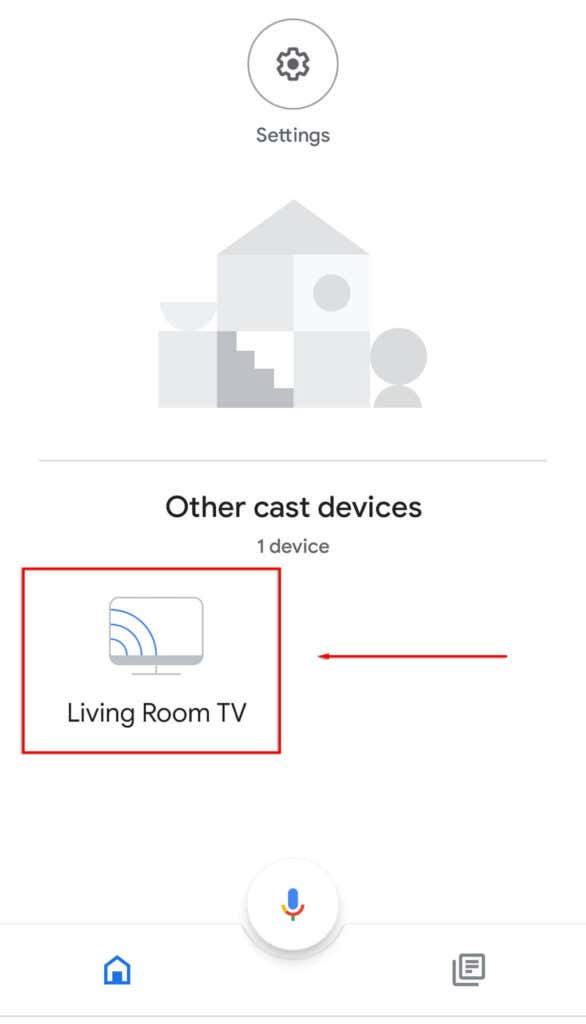
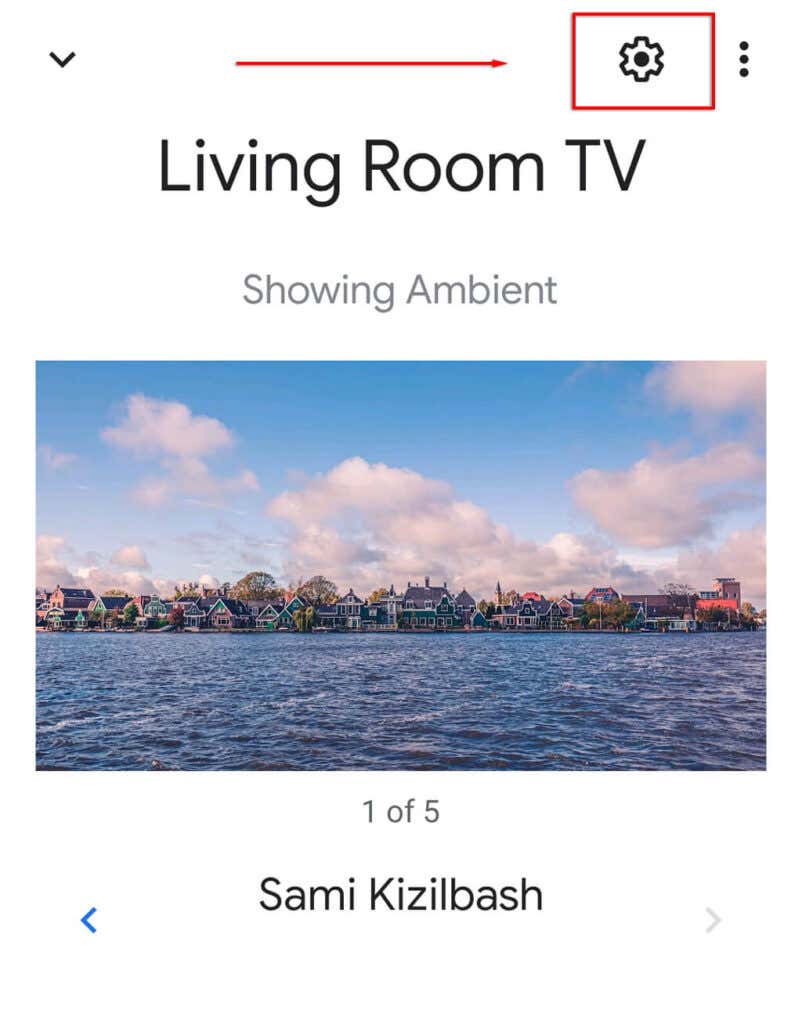
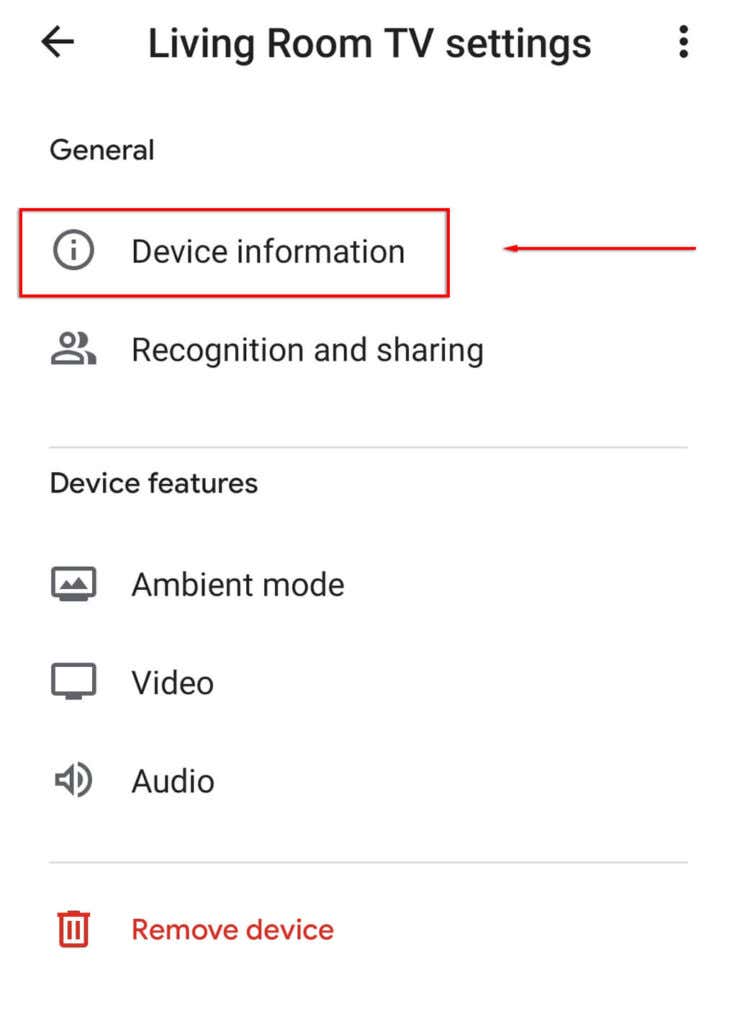
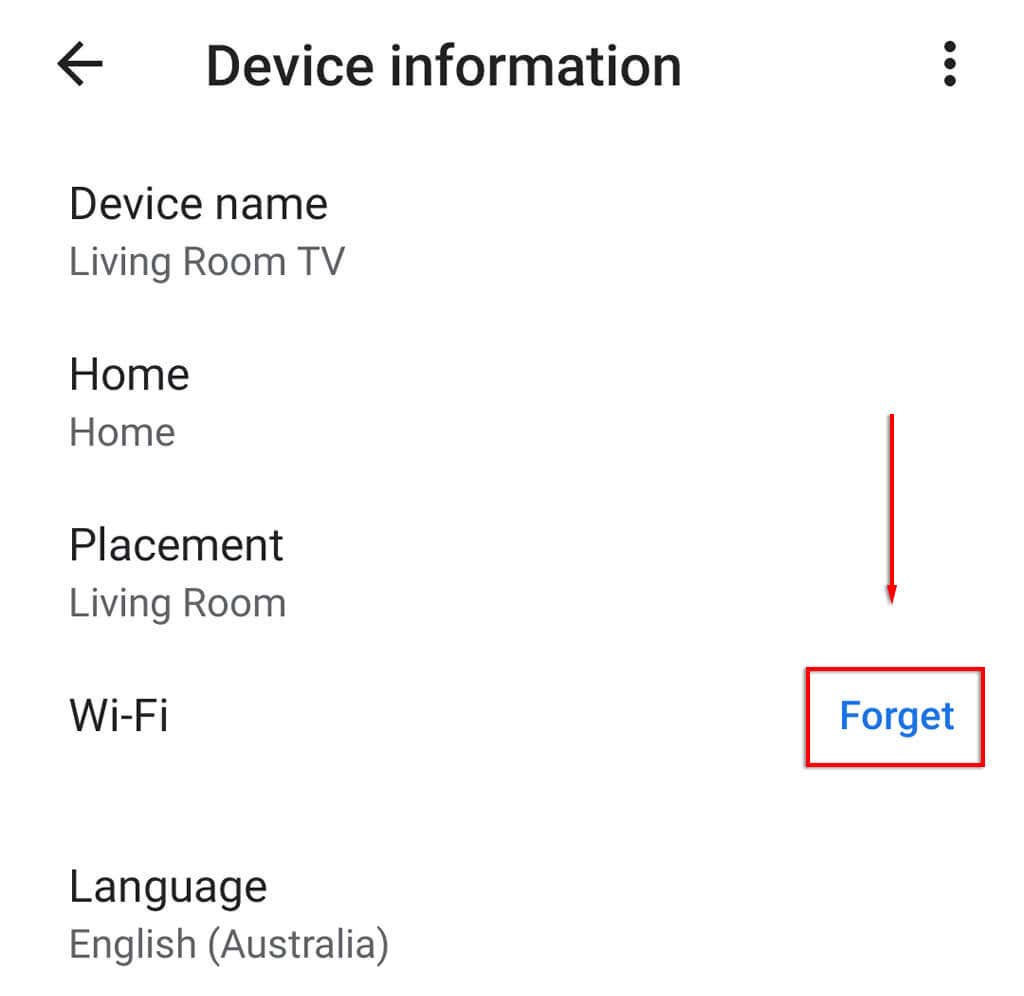
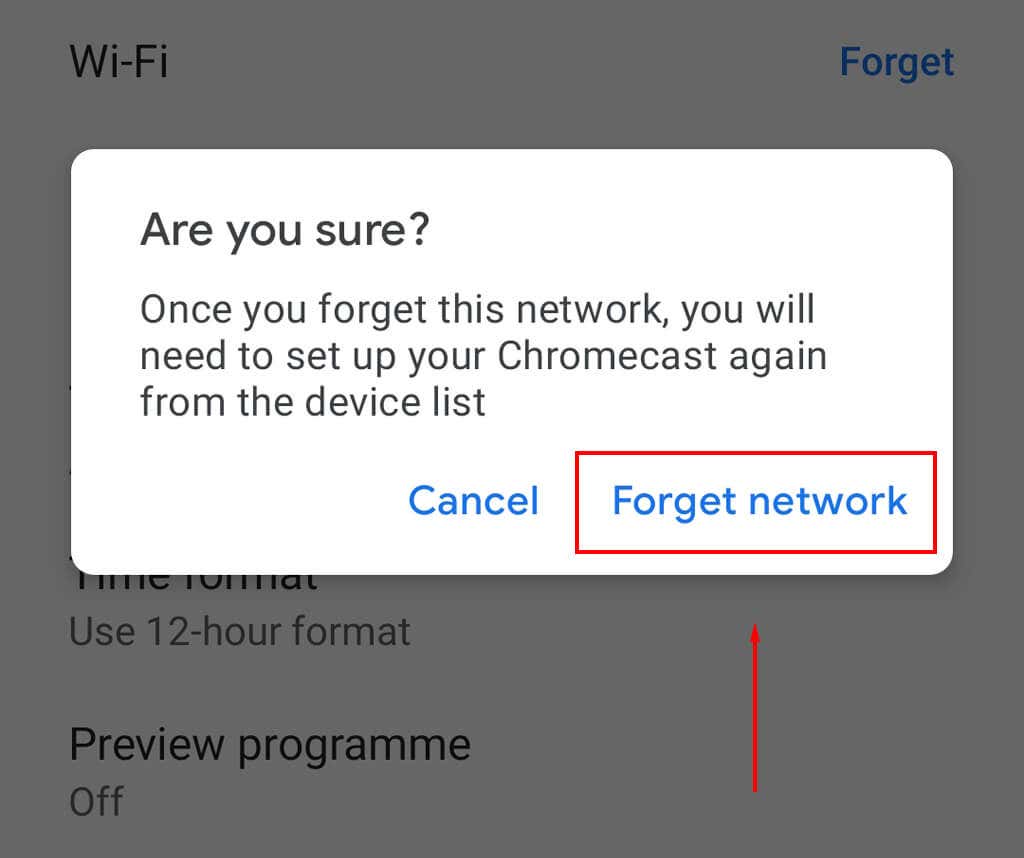
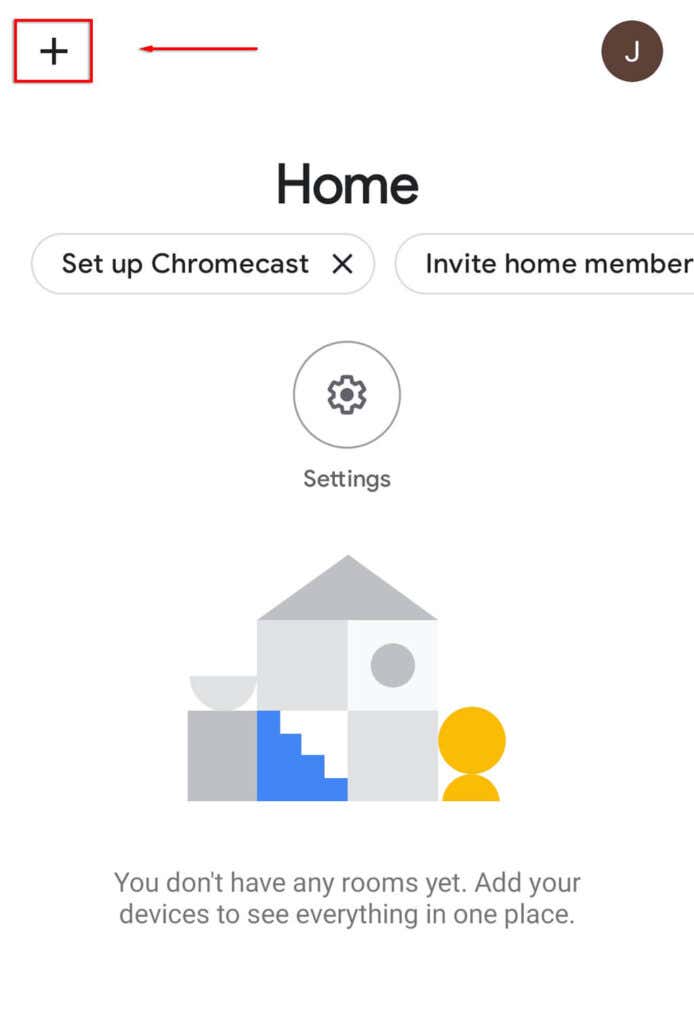
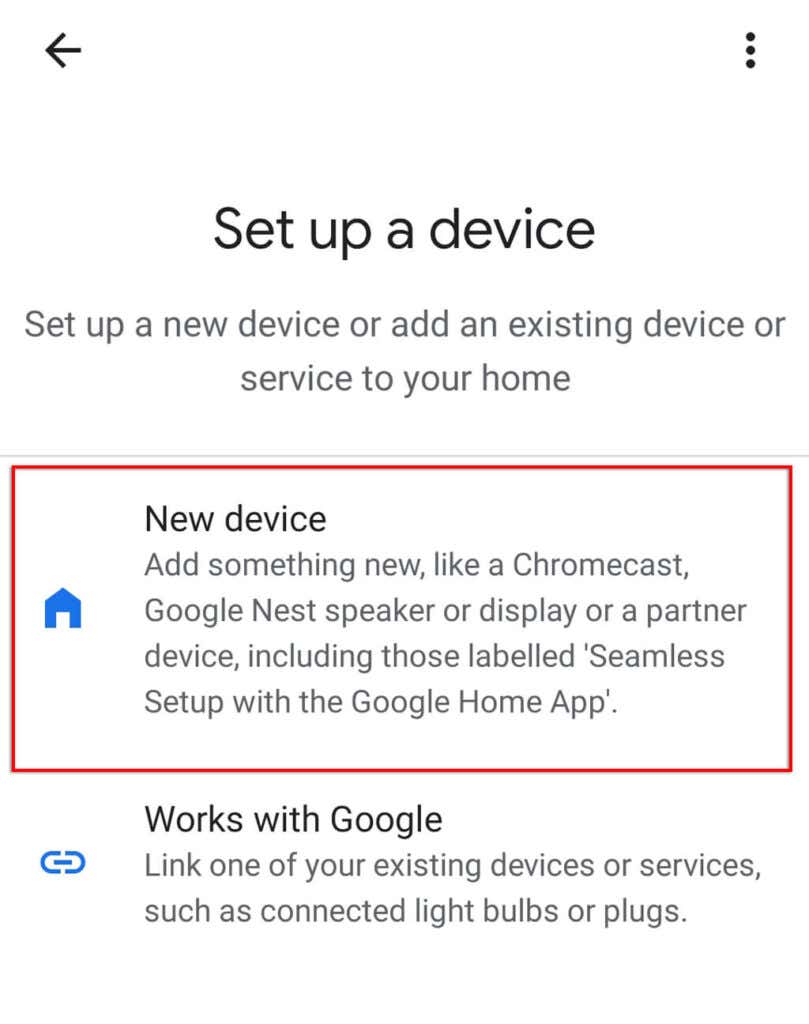
Além disso, versões mais antigas do Chromecast vêm com um cabo extensor HDMI que pode ajudar seu Chromecast a se destacar da TV e receber sinais de Wi-Fi.
Se você tiver 3 anos, verifique se a largura de banda recebida é alta o suficiente para transmitir serviços de vídeo. Qualquer interrupção fará com que o Chromecast caia. Além disso, lembre-se de que se você estiver tentando usar o Chromecast em uma VPN, deverá certificar-se de que o Chromecast esteja conectado por meio da mesma VPN; caso contrário, não funcionará.
Verifique se o aplicativo está com defeito
A segunda causa mais provável para o Chromecast encontrar um erro de rede é que o app do qual você está tentando fazer streaming é o causador, e não o Chromecast em si.
Você pode verificar isso testando vários aplicativos. Por exemplo, se você receber a mensagem de erro ao tentar transmitir do Netflix, tente carregar um vídeo do YouTube ou qualquer outra coisa e veja se a mensagem aparece. Caso contrário, é provável que o aplicativo original esteja causando o erro – o serviço pode estar inativo, por exemplo.
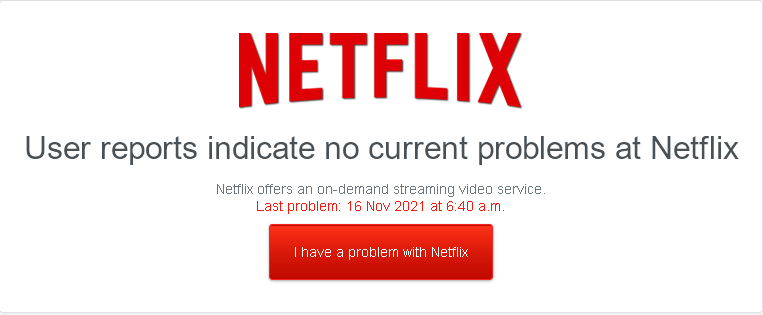
Se você receber a mensagem de erro independentemente do aplicativo usado, é hora de tentar mais algumas soluções.
Redefinir seu Chromecast
O erro também pode ser causado pelas configurações do Chromecast ou por uma falha no Chromecast. Para evitar isso, você pode redefinir seu Chromecast retornar às configurações padrão de fábrica..
Para redefinir seu Chromecast:

Como alternativa:
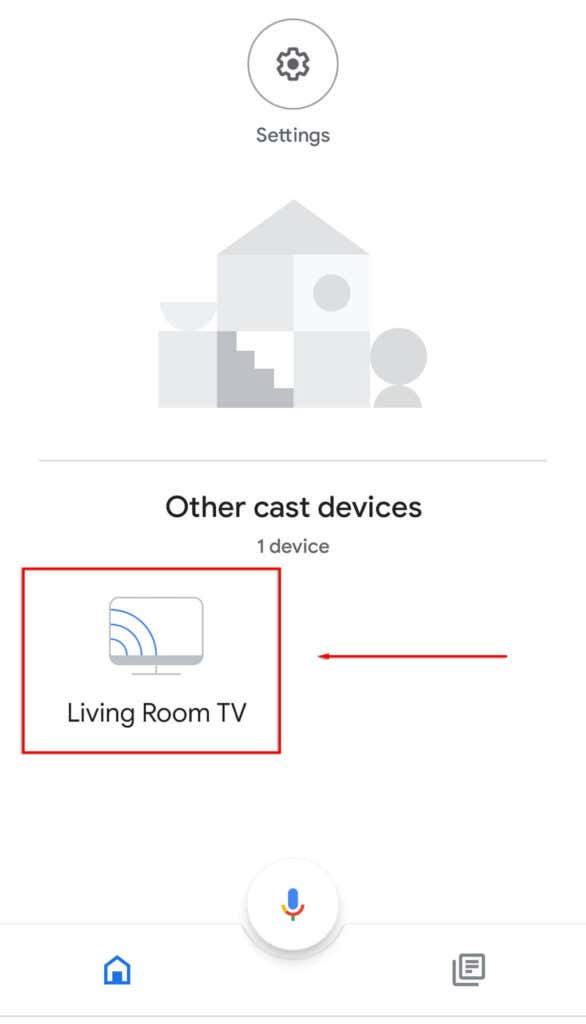
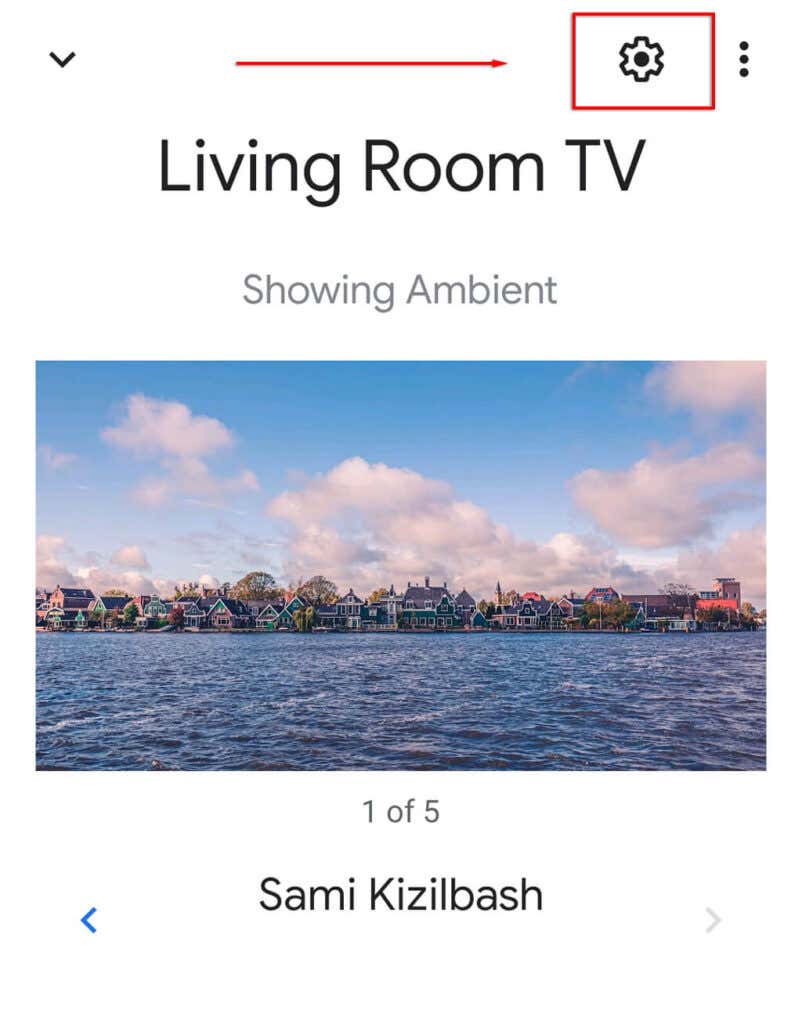
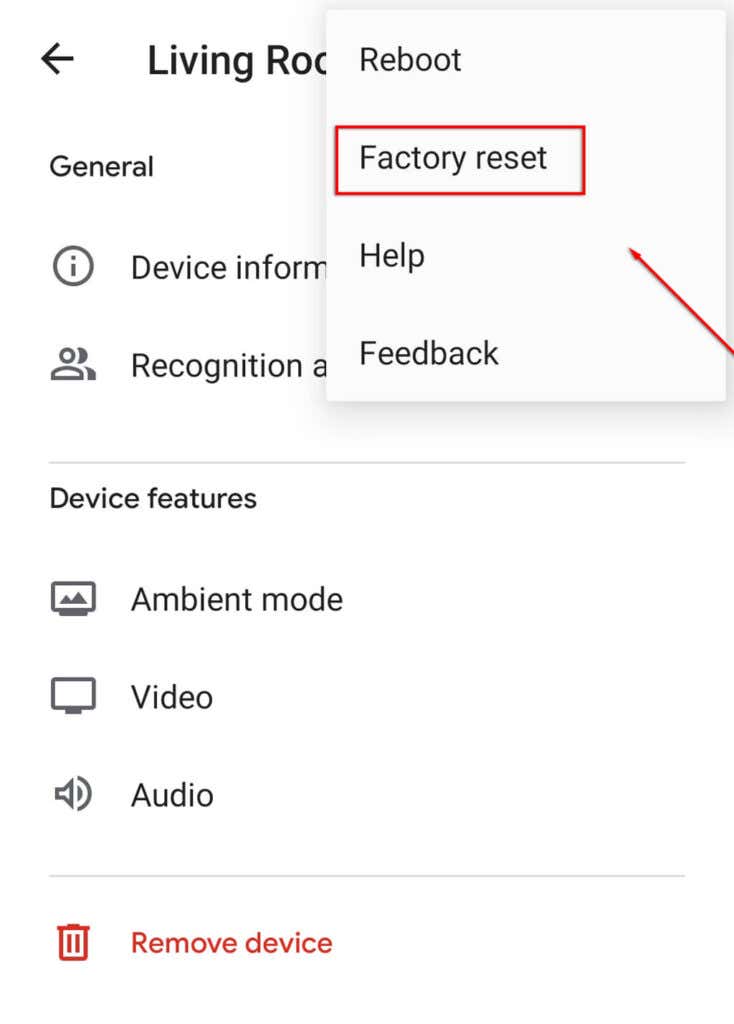
É melhor na tela grande
Esperamos que este artigo tenha ajudado você a corrigir a mensagem “Desculpe, o Chromecast encontrou um erro de rede” e agora você pode transmitir o quanto quiser. Se você souber de algum outro erro de rede correções para o Chromecast, informe-nos nos comentários abaixo!
.